Ako používať aplikáciu Signal na počítačoch Mac alebo PC (08.31.25)
Aplikácia Signal je aplikácia na bezpečné zasielanie správ, ktorá vám umožňuje bezpečne odosielať a prijímať správy na rôznych platformách - počítače Mac, Windows, iOS, Android a ďalšie. Znamená to, že môžete poslať správu zo zariadenia so systémom iOS do zariadenia so systémom Android alebo z počítača Mac do počítača so systémom Windows. Môžete tiež odosielať správy zo svojho iPhone do počítačov Mac alebo Windows a naopak. Je to veľmi všestranná aplikácia na odosielanie správ, ktorá vám umožňuje komunikovať s ľubovoľnou platformou, ktorú druhá osoba používa. Signal podporuje aj hlasové hovory a multimediálne správy.
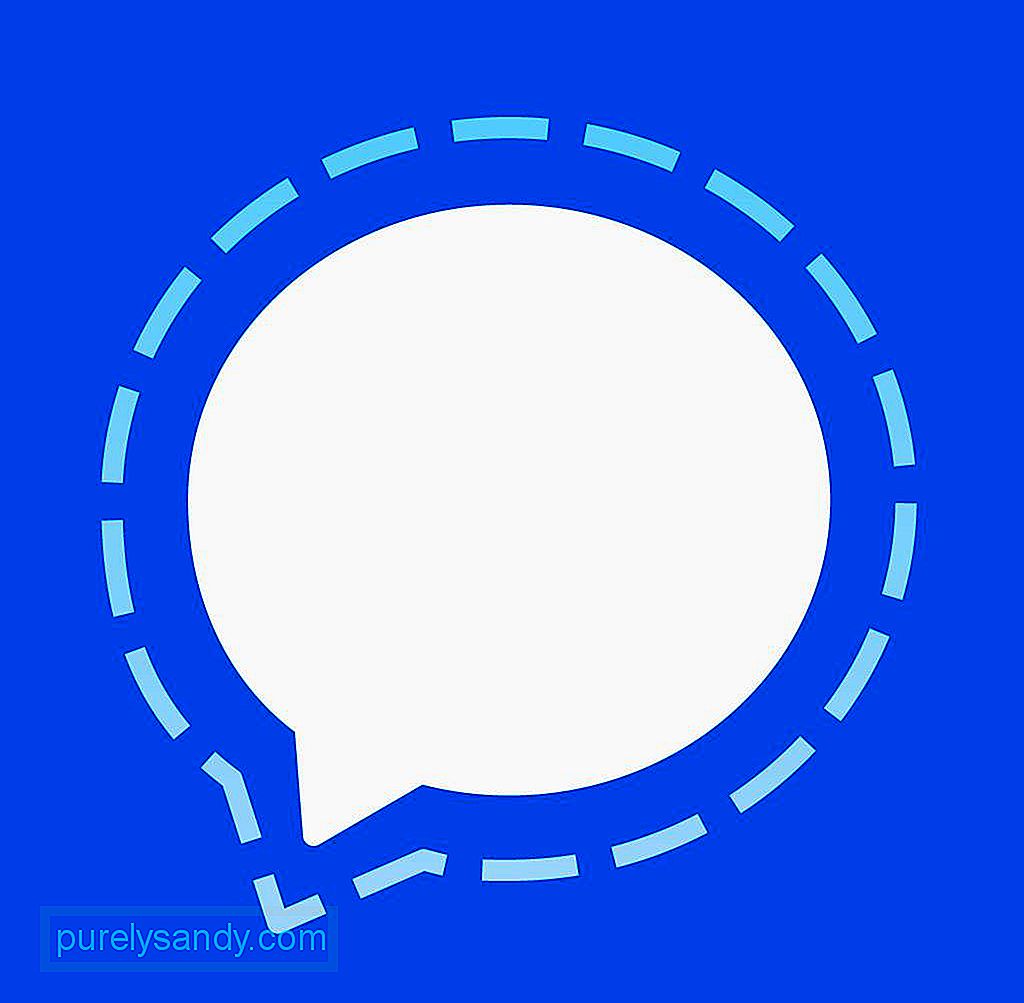
Jedným z hlavných predajných miest spoločnosti Signal je schopnosť poskytovať bezpečnú komunikáciu na rôznych platformách. Aplikácia Signal má okrem šifrovania správ aj funkciu automatického mazania, ktorá chráni správy pred zvedavými pohľadmi. Pred vydaním samostatnej desktopovej aplikácie private messenger Signal pre Windows, macOS a Linux bola aplikácia Signal k dispozícii iba pre mobilných používateľov a zastaraná aplikácia Chrome, čo bol jediný spôsob použitia aplikácie zabezpečených správ na počítači alebo notebooku. Po spustení samostatnej aplikácie nemusia používatelia inštalovať Chrome, aby mohli používať signál na svojom počítači.
PožiadavkyAplikácia Signal nie je k dispozícii nikomu. Program Signal Desktop pre Windows vyžaduje 64-bitovú architektúru a operačný systém Windows 7 alebo novší. Verzia pre systém Mac naopak vyžaduje minimálne macOS 10.9 alebo vyšší. V systéme Linux funguje aplikácia Signal iba s distribúciami Linuxu, ktoré podporujú správcu balíkov apt, vrátane Debianu, Ubuntu a ich odnoží.
Ak chcete nainštalovať aplikáciu Signal, musíte si najskôr nainštalovať aplikáciu do telefónu. Musíte si vytvoriť účet Signal, ktorý je možné vykonať iba pomocou mobilnej aplikácie, a pomocou tohto účtu najskôr naskenovať kód QR a potom ho prepojiť s aplikáciou Signal Desktop. Proces je trochu komplikovaný, takže v tomto článku vám ukážeme, ako správne nainštalovať aplikáciu na bezpečné zasielanie správ.
Ako nainštalovať aplikáciu Signal na počítači MacInštalačný proces pre počítače Mac je rovnaký pre systémy Windows PC a Linux. Pri inštalácii súkromného posla Signal postupujte takto:
- Prvým krokom je stiahnutie mobilnej aplikácie do zariadenia so systémom Android alebo iOS. Po nainštalovaní aplikácie musíte pridať svoje mobilné číslo, na ktoré sa odošle potvrdzovací kód na overenie vášho účtu. Zadajte kód a nastavte ďalšie podrobnosti svojho účtu vrátane svojho mena a avatara. Signal vás požiada o povolenie na prístup k vašim kontaktom, ale ak sa obávate o svoju bezpečnosť údajov, povolenie nevyhnutne nemusíte udeľovať. Kontakty môžete do svojej aplikácie Signal pridať neskôr.
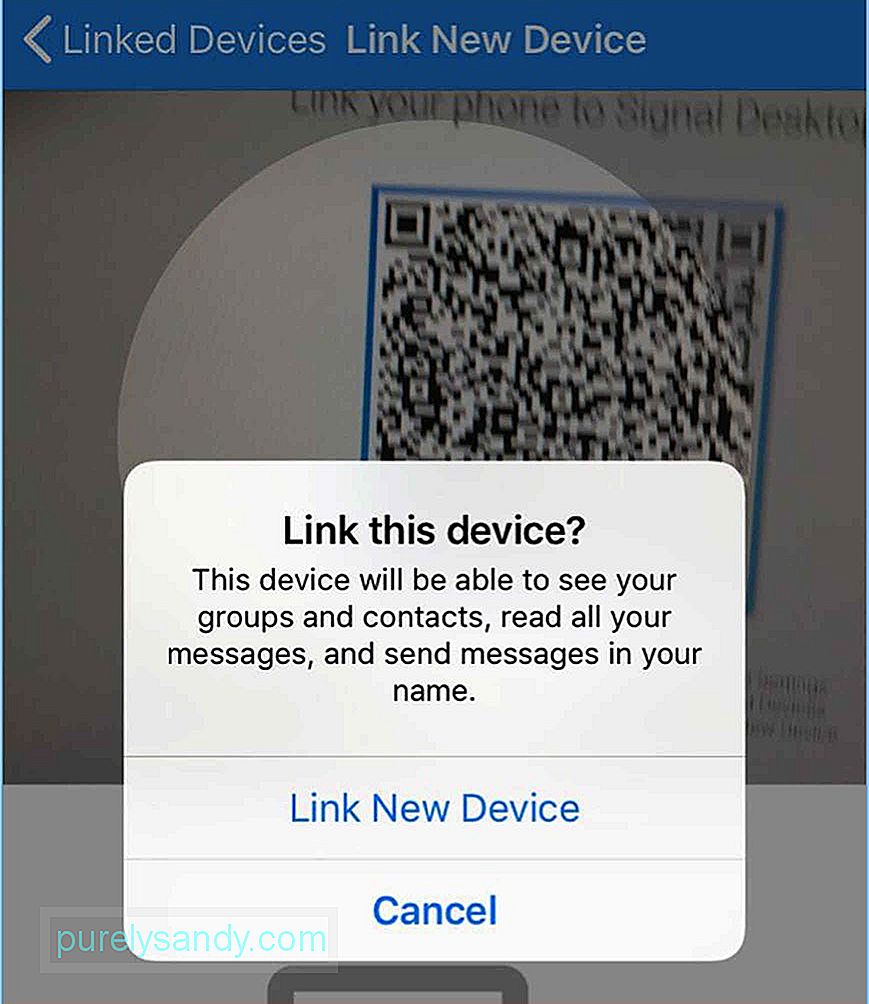
- Ďalším krokom je stiahnutie aplikácie Signal pre Mac. Aplikácia nie je k dispozícii v obchode Mac App Store, takže si ju budete musieť stiahnuť z webových stránok vývojára.
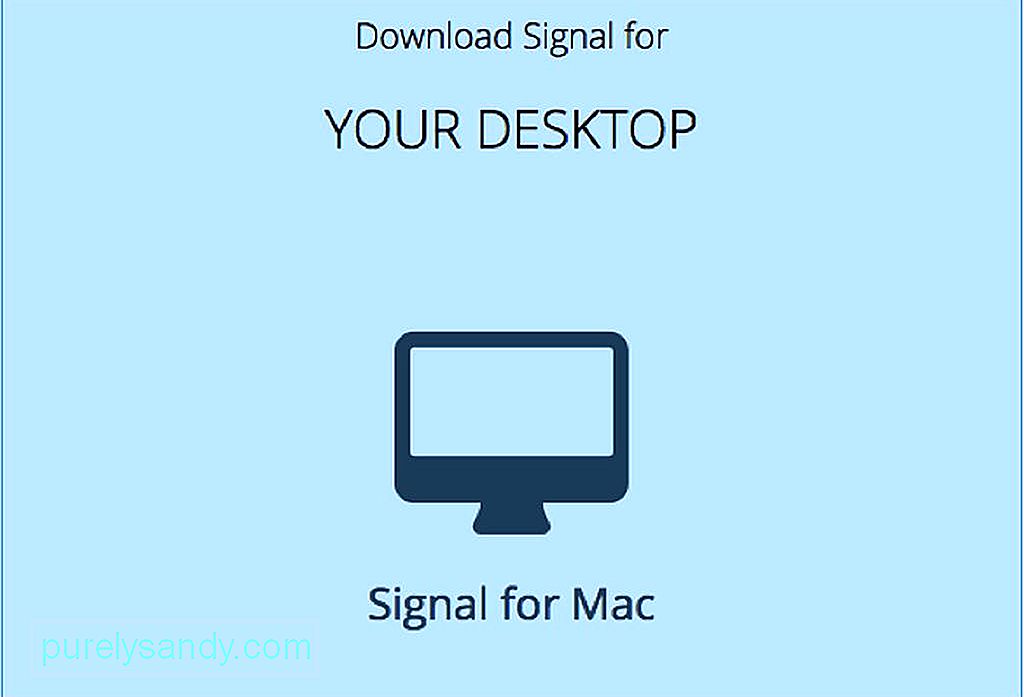
- Rozbaľte súbor a presuňte súbor Signal.app do priečinka / Applications. Po nainštalovaní aplikáciu spustite.
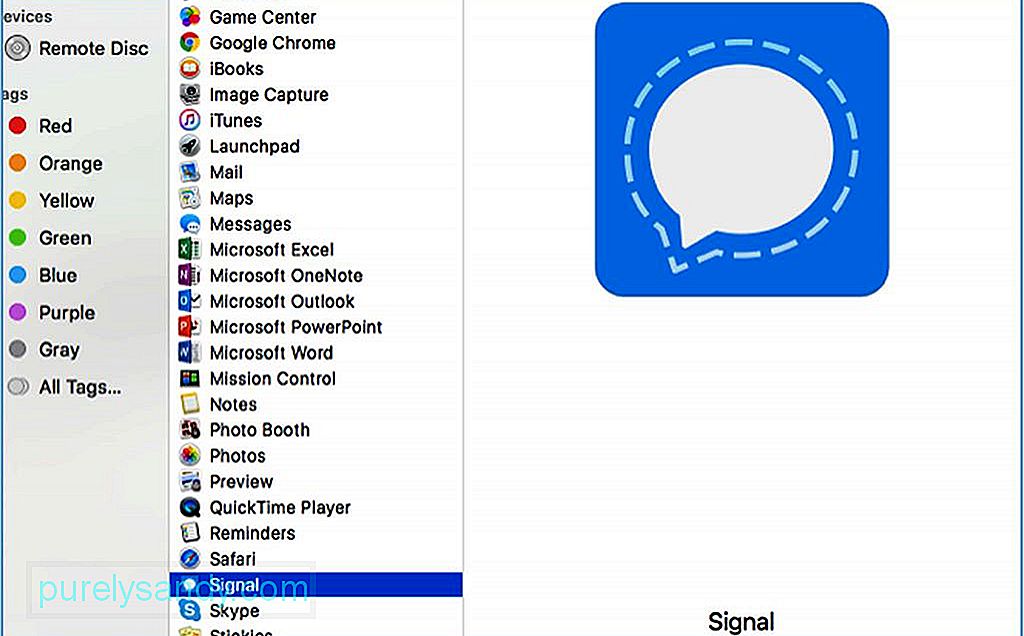
- Ak sa zobrazí správa s potvrdením, či chcete aplikáciu otvoriť, kliknite na možnosť Otvoriť. Táto správa sa zobrazuje, pretože aplikácia nebola stiahnutá z Mac App Store.
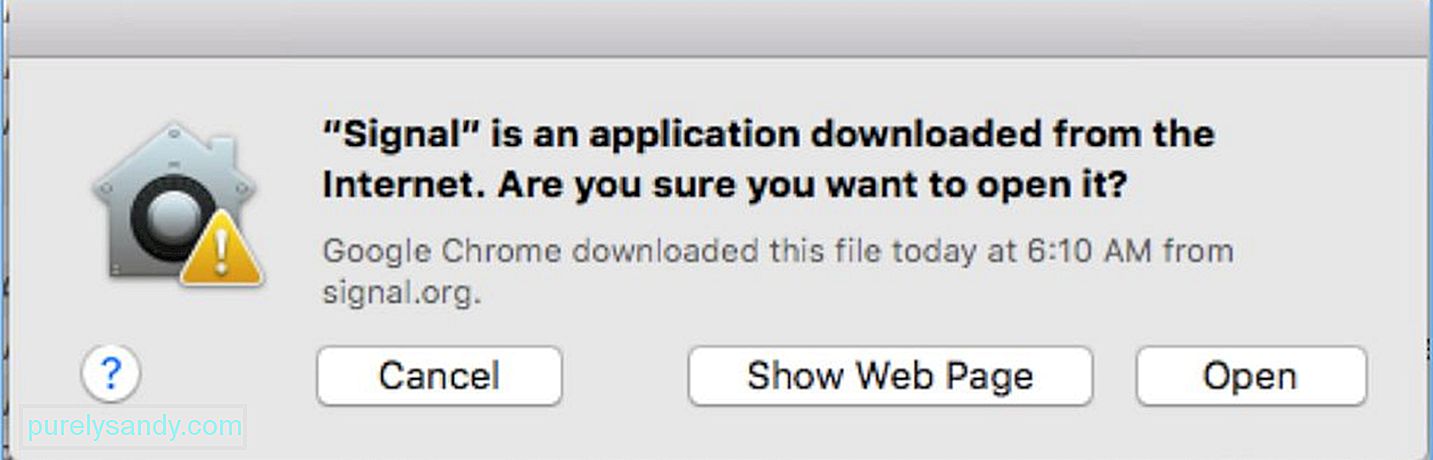
- Ďalej sa zobrazí okno so žiadosťou o prepojenie vášho do aplikácie Signal Desktop. Aby ste mohli pripojiť svoj mobilný telefón k ploche Signal Desktop, musíte mať so sebou mobilný telefón. Na obrazovke uvidíte QR kód, ktorý budete musieť naskenovať pomocou telefónu.
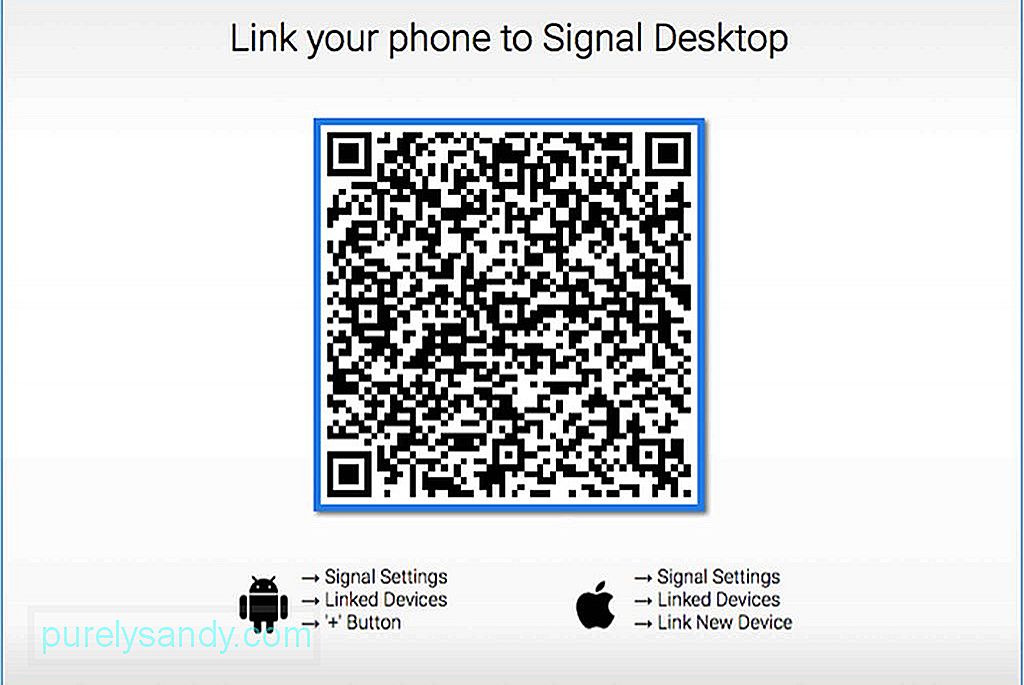
- Ak chcete zariadenie prepojiť, prejdite na do nastavení mobilnej aplikácie Signal a klepnite na Prepojené zariadenia. Musíte poskytnúť prístup k svojej kamere, aby mohla skenovať QR kód.
- Dokončite proces nastavenia v počítači Mac zadaním názvu svojho účtu.
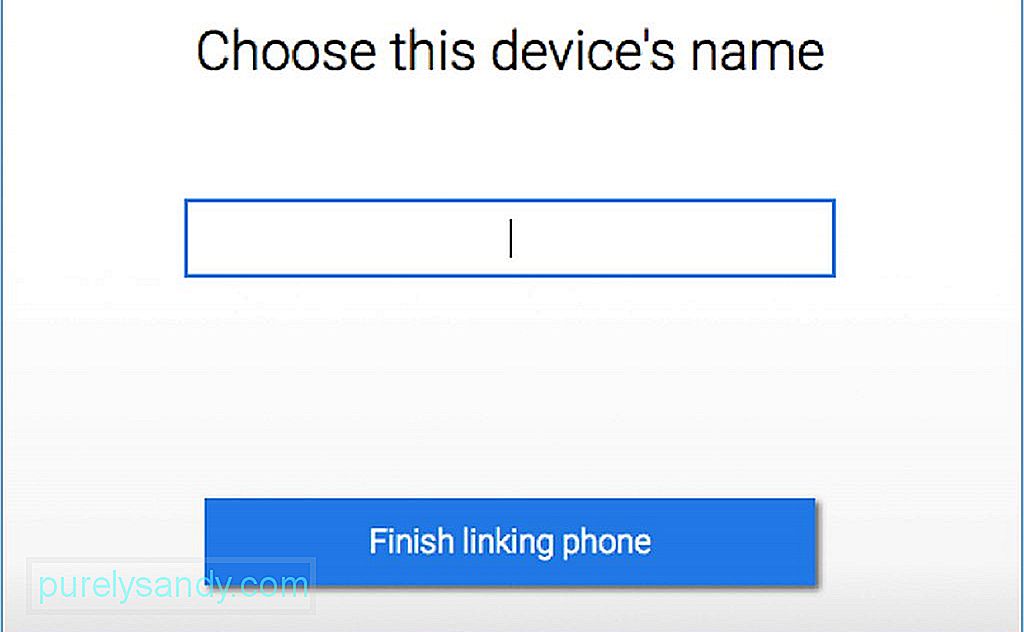
- Teraz môžete začať posielať správy na pracovnej ploche Signal ľubovoľnému používateľovi signálu.
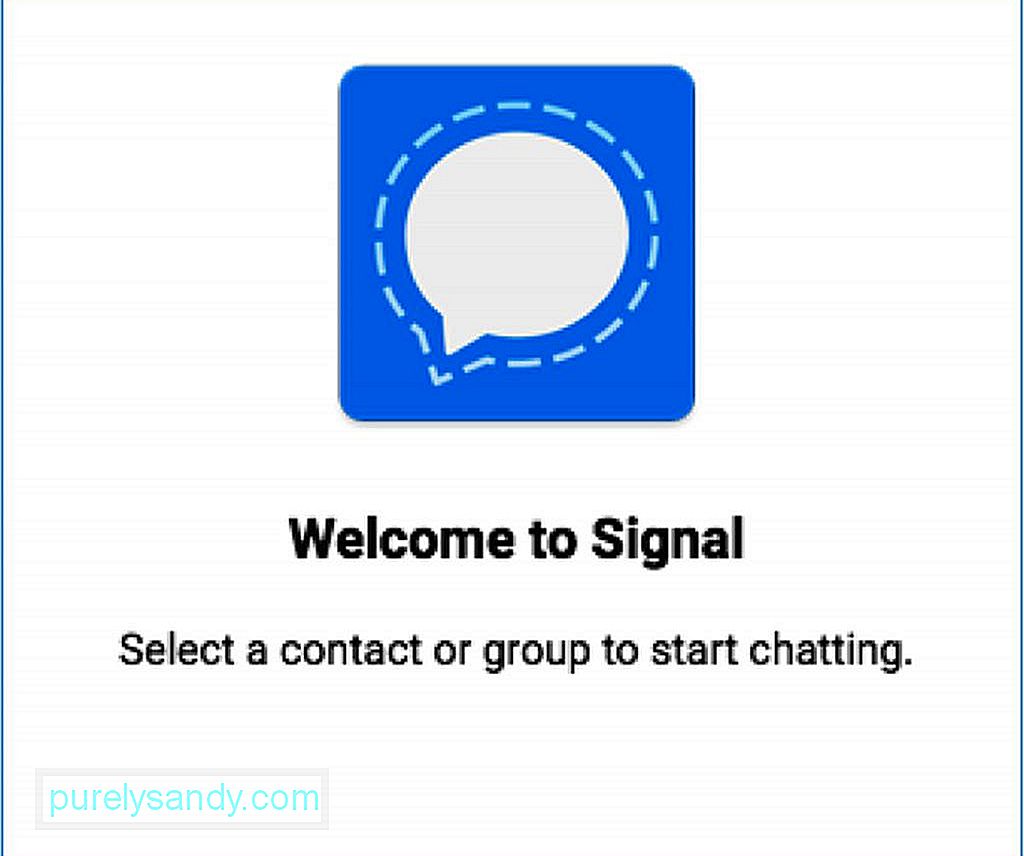
Upozorňujeme, že signál umožňuje iba posielať zabezpečené správy iným používateľom signálu. Nemôžete posielať SMS, iMessages alebo iný formát správ iným používateľom. Ak teda chcete maximalizovať výhody bezpečnej komunikácie, budete musieť požiadať svojich priateľov, členov rodiny alebo kolegov, aby si zaregistrovali účet Signal, aby mohli odosielať a prijímať správy.
The Signal aplikácia je ľahko použiteľná s jej užívateľsky prívetivým rozhraním. Aby ste sa uistili, že máte bezproblémové zasielanie správ, vylepšite výkon počítača Mac pomocou aplikácie, ako je Outbyte MacRepair. Nielenže to vyčistí váš Mac, ale aj to zvýši vašu RAM, takže vaše aplikácie budú bežať hladko a efektívne.
YouTube Video: Ako používať aplikáciu Signal na počítačoch Mac alebo PC
08, 2025

